Как перекинуть контакты с телефона на компьютер: 4 надежных способа
Существует множество причин, по которым у вас может возникнуть потребность перенести контакты с мобильного устройства на компьютер. Далее представлены самые удобные и надежные способы, а также рассказано, как в дальнейшем отыскать и просмотреть номера телефонов на ПК.
Самый простой способ сбросить контакты с телефона на ПК — воспользоваться Google аккаунтом. На любом мобильном устройстве, которое работает на ОС Android, он создается во время первого запуска. Для переноса потребуется только активное интернет-соединение и телефон с контактами.
Прежде чем перекидывать контакты, необходимо включить синхронизацию в настройках телефона. Для этого:
- Откройте «Настройки».
- В самом низу нажмите на «Аккаунты и синхронизация».
- Перейдите в пункт «Google».
- Выберите нужный адрес электронной почты, если у вас их несколько.
- Поставьте галочку напротив пункта «Контакты».
- Нажмите на кнопку «Синхронизировать». В зависимости от устройства и версии операционной системы она может находиться в дополнительном подпункте «Еще» внизу экрана либо в правом верхнем углу в виде трех точек.
Теперь необходимо создать копию контактов. Для этого во встроенном приложении «Контакты» уже имеется нужная функция:
- Откройте «Контакты» на мобильном устройстве.
- Вверху справа нажмите на кнопку в виде троеточия.
- Выберите пункт «Импорт и экспорт».
- В разделе «Экспорт» кликните на «Отправить контакты», после этого откроется список со всеми доступными приложениями.
- Выберите Gmail как самый простой вариант.
Весь список контактов будет запакован в специальный файл с расширением .vcf, и вы сможете сохранить его на своей почте в черновиках.
Помимо отправки на электронную почту, во время выполнения 4-го пункта можно воспользоваться передачей контактов через мессенджеры и другие приложения (если они установлены на телефоне). При этом допускается отправка всех либо выбранных номеров.
Можно пойти еще одним путем, который предлагают сервисы Google. После того как синхронизировали контакты на устройстве (в первом шаге), в поисковой строке любого браузера на компьютере введите запрос «Google контакты» или перейдите по адресу contacts.google.com. При этом необходимо авторизоваться — ввести адрес электронной почты и пароль.
На экране появятся все телефонные номера, имеющиеся на смартфоне. Отсюда можно полностью управлять ими: добавлять новые, удалять, сортировать и т. п. Рекомендуется следить за тем, чтобы синхронизация контактов всегда была включена на телефоне. Так вы сможете сберечь свои данные даже в случае утери или поломки гаджета.
Чтобы сохранить телефонные номера из хранилища Google на ПК, выполните следующие действия:
- Слева в меню нажмите на кнопку «Экспортировать».
- Укажите, какие именно контакты следует сохранить, или выберите все.
- Выберите формат экспортируемого файла. Система предлагает несколько: Google CSV, Outlook CSV и vCard (для приложения «Контакты» на устройствах iOS).
- Нажмите на кнопку «Экспортировать».
В результате файл со всеми отмеченными контактами появится на ПК.
Все способы скопировать телефонную книгу
Чтобы перенести список контактов с телефона на компьютер, можно использовать один из таких способов:
- на Андроиде: с помощью экспорта контактов, а затем нужно переписать или отправить себе файл с ними;
- на Андроиде или Айфоне: при помощи встроенного облачного хранилища;
- при помощи утилиты от компании-производителя телефона;
- при помощи сторонних приложений.
Теперь более подробно о том, как контакты с телефона перенести на компьютер – пошагово для чайников опишу все эти способы.

Специализированный софт
Для тех, кому по каким-либо причинам не понравятся два вышеописанных метода, разработаны специальные программы для копирования контактов с телефона Андроид на компьютер. Большинство подобных утилит бесплатны, их легко можно найти в стандартном магазине приложений Google Store. Помимо функции сохранения контактов, они предлагают довольно значительный функционал по управлению адресной книгой, списками вызовов, полученными и отправленными сообщениями, поэтому каждый пользователь сможет дополнительно найти для себя что-нибудь полезное.
Из универсальных программ, подходящих для любых моделей смартфонов, наибольшей популярностью пользуется MOBILedit. Использование этого программного продукта позволяет производить сопряжение с компьютером не только посредством кабеля USB, но и с помощью Bluetooth, Wi-Fi, инфракрасного порта.

Программа имеет бесплатный пробный период в течение недели, так что можно спокойно успеть проделать все необходимые манипуляции, не затрачивая лишних средств.
Также копирование контактов на компьютер можно осуществить с помощью AirDroid, файлового менеджера MyPhoneExplorer, Nokia Switch, Samsung Kies и других утилит. Практически каждый производитель мобильных устройств уже предусмотрел в своей программной линейке приложение для выполнения подобных операций.
Копируем номера на СИМ карту
Теперь давайте рассмотрим, как перенести контакты с андроид на СИМ карту. Чтобы бросить данные с телефона на СИМ, зайдите в приложение книги с номерами телефонов, нажмите меню дополнительных функций, выберете «Импорт/экспорт» и выберете пункт «Экспорт на SIM-карту» .

Рис. 9. Экспортируем номера на сим карту
После чего нужно выбрать все номера, или какие именно сохранить, единственный минус данного способа, это ограничение по количеству контактов — 200-220 штук. Если у Вас меньше номеров, то можете смело использовать данным способ.
Возможные проблемы и их решения
Не всегда все выходит так, как планировалось. С какими сложностями можно столкнуться при переносе, резервном копировании телефонной книги:
- неправильная кодировка. Для Андроида она – UFT-8. Чтобы просматривать файл на ПК, кодировку меняют на Windows Сделать это можно программой «Sublime Text»;
- вместо имени контакта отображаются какие-то символы. В файл с контактами, сохраняемый в базе vCard, добавляют теги;
- перекидывание контактов с Андроида на iOS. В Гугл-аккаунте есть возможность сохранить файл в нужном формате;
- в памяти мало места. Для «облегчения» файла используют утилиту «Google Архиватор»;
- не работает приложение. Возможно, его нужно обновить, очистить кэш или переустановить;
- телефон не подключается к ПК по USB-кабелю. Вероятно, испортился шнур;
- нет компьютера. Есть другие способы – по Bluetooth, на SD-карту.
Если четко следовать инструкциям, вероятность что что-то пойдет не так минимальна.
Способов перекинуть телефонную книгу с телефона на ПК несколько, и все они достаточно просты. Делать это следует как можно чаще, в первую очередь, чтобы обезопасить данные, создать резервную копию. Ведь со смартфоном что-то может случиться, а восстанавливать контакты – дело хлопотное.
Синхронизация контактов с учетной записью Google
Первый шаг — убедиться, что контакты на телефоне синхронизируются с вашей учетной записью Gmail.
Откройте приложение Контакты на Android-телефоне и нажмите значок меню с тремя точками , расположенный в верхнем правом углу экрана.
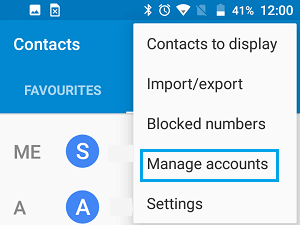
В раскрывающемся меню выберите Управление учетными записями .
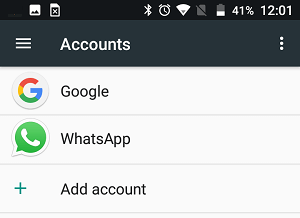
На экране Аккаунты нажмите Google .
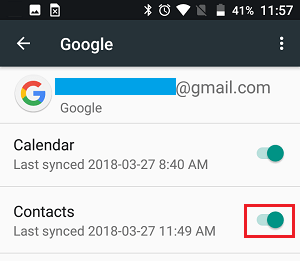
На следующем экране убедитесь, что переключатель для контактов установлен в положение Вкл .
Примечание: Если ваша учетная запись Google не указана в шаге 4, нажмите + Добавить учетную запись и выберите Google на следующем экране.
Сохранение контактов с использованием только телефона
Первый способ самый простой — вам достаточно только самого телефона, на котором сохранены контакты (ну и, конечно, потребуется компьютер, раз уж мы переносим эту информацию на него).

Запустите приложение «Контакты», нажмите по кнопке меню и выберите пункт «Импорт/Экспорт».
После этого вы можете выполнить следующие действия:
- Импорт с накопителя — используется для импорта в книгу контактов из файла во внутренней памяти или на SD карте.
- Экспорт на накопитель — все контакты сохраняются в файл vcf на устройстве, после этого вы можете его передать на компьютер любым удобным способом, например, подключив телефон к компьютеру по USB.
- Передать видимые контакты — этот вариант полезен, если вы предварительно в настройках установили фильтр (так, чтобы отображались не все контакты) и вам требуется сохранить на компьютер только те, которые показываются. При выборе данного пункта вам не будет предложено сохранить файл vcf на устройство, а только поделиться им. Вы можете выбрать Gmail и отправить этот файл себе же на почту (в том числе на ту же самую, с которой отправляете), а потом открыть на компьютере.
В результате вы получаете файл vCard с сохраненными контактами, который могут открывать почти любые приложения, которые работают с такими данными, например,
Однако с указанными двумя программами могут быть проблемы — русские имена сохраненных контактов отображаются как иероглифы. Если вы работаете с Mac OS X, то там этой проблемы не будет, вы легко импортируете данный файл в родное приложение контактов от Apple.
Исправление проблемы с кодировкой контактов Android в файле vcf при импорте в Outlook и контакты Windows
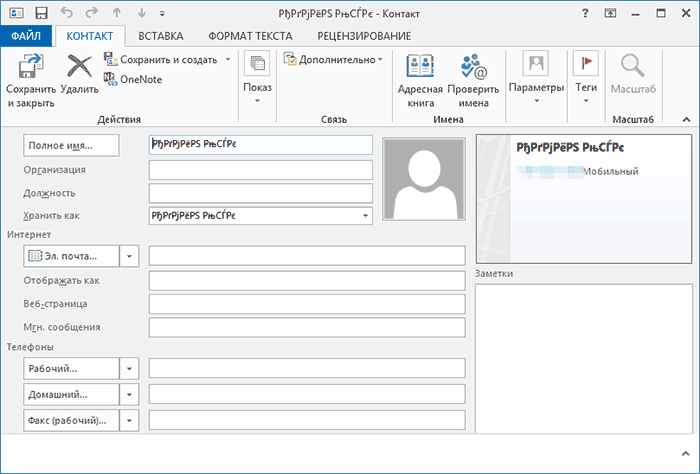
Файл vCard представляет собой текстовый файл, в котором в специальном формате записываются данные контактов и Android сохраняет этот файл в кодировке UTF-8, а стандартные средства Windows пытаются открыть его в кодировке Windows 1251, отчего вы и видите иероглифы вместо кириллицы.
Есть следующие способы исправить проблему:
- Использовать программу, которая понимает кодировку UTF-8 для импорта контактов
- Добавить специальные теги в файл vcf, чтобы сообщить Outlook или другой подобной программе об используемой кодировке
- Сохранить файл vcf в кодировке Windows
Я рекомендую использовать третий способ, как самый простой и быстрый. И предлагаю такую его реализацию (вообще, есть множество способов):
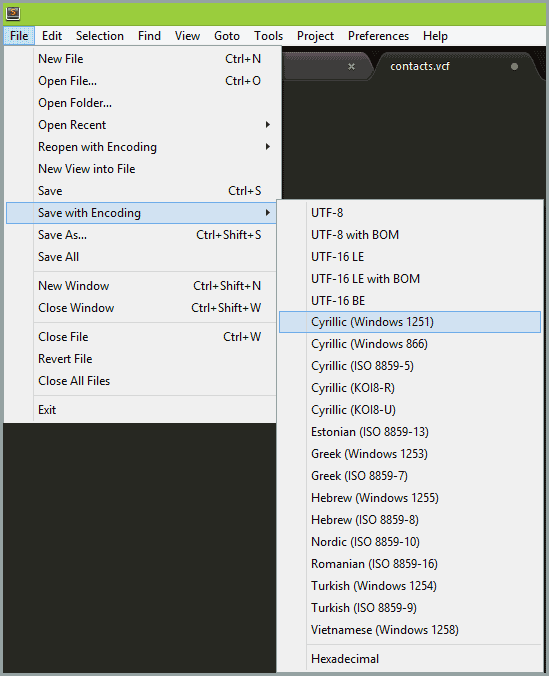
- Загрузить текстовый редактор Sublime Text (можно portable версию, не требующую установки) с официального сайта sublimetext.com.
- В этой программе открыть файл vcf с контактами.
- В меню выбрать File — Save With Encoding — Cyrillic (Windows 1251).
Готово, после этого действия кодировка контактов будет такая, которую адекватно воспринимают большинство приложений Windows, включая Microsoft Outlook.
Видео обзоры и инструкции
Три способа скопировать и сохранить контакты с телефона андроид на компьютер. Способ синхронизации с Gmail подойдет для любой платформы — Android, iOS и Windows Phone. Предложены и альтернативные способы переноса контактов, на тот случай, когда вы не пользуетесь сервисами Google или приложения корпорации удалены с вашего устройства.
Если у вас остались вопросы или вы знаете другие способы копирования контактов на ПК, задавайте вопросы и делитесь своим опытом в комментариях под статьей.












